向日葵远程控制如何卸载
向日葵远程控制软件是一款广泛使用的远程桌面工具,它能够实现电脑之间的屏幕共享和远程操控。然而,在某些情况下,用户可能需要卸载该软件。本文将详细介绍如何从不同维度彻底卸载向日葵远程控制软件。
一、准备工作
在开始卸载之前,请确保你具备以下条件和工具:
1. 管理员权限:卸载某些软件可能需要管理员权限,请确保你以管理员身份登录。
2. 备份重要文件:虽然卸载向日葵通常不会影响你的其他文件,但以防万一,还是建议先备份重要数据。
3. 网络连接:有时候你可能需要访问官方网站获取卸载工具或查看卸载教程。
二、windows系统卸载步骤
1. 通过控制面板卸载
- 点击桌面左下角的“开始”图标,然后在搜索框中输入“控制面板”,点击搜索结果中的“控制面板”选项。
- 在控制面板窗口中,找到并点击“程序和功能”或“卸载程序”选项。
- 在程序列表中,找到“向日葵远程桌面”或相关名称,右键点击它,然后选择“卸载”或“更改”。
- 在弹出的对话框中,点击“是”或“确定”确认卸载。
2. 手动删除残留文件
- 卸载程序运行完毕后,向日葵可能仍会在系统中留下一些残留文件。这些文件通常位于`roaming`和`temp`文件夹中。
- 打开c盘,进入“用户”(user)文件夹,然后选择你的账户名。找到并进入“appdata”文件夹(可能需要显示隐藏文件夹),然后进入“roaming”文件夹,找到“oray”文件夹,并将其删除。
- 仍在“appdata”文件夹中,进入“local”文件夹,找到“temp”文件夹,然后在其中搜索“sunloginclient”,确认并删除与向日葵相关的文件夹。
3. 关闭进程并删除残留文件
- 有时候,向日葵的某些进程可能仍在运行,这会导致残留文件无法删除。你需要先关闭这些进程。
- 打开任务管理器(右键点击任务栏,选择“任务管理器”或按“ctrl+shift+esc”组合键)。
- 在任务管理器中,切换到“进程”选项卡,找到与向日葵相关的进程(如“sunloginclient.exe”)。右键点击该进程,选择“结束任务”。
- 再次尝试删除之前提到的残留文件。如果仍无法删除,可以尝试重启计算机后再进行删除。
4. 卸载驱动程序和清理注册表项
- 打开设备管理器(右键点击“此电脑”或“计算机”,选择“属性”,然后点击“设备管理器”)。
- 在设备管理器中,展开各个设备类别,找到与向日葵相关的驱动程序(如“向日葵远程桌面服务”)。右键点击该驱动程序,选择“卸载设备”,在弹出的对话框中勾选“删除此设备的驱动程序软件”选项,然后点击“卸载”。
- 打开注册表编辑器(按“win+r”组合键打开运行对话框,输入“regedit”并按回车键)。在注册表编辑器中,导航到以下路径,并删除与向日葵相关的项:`hkey_current_user⁄⁄software⁄⁄oray`、`hkey_local_machine⁄⁄software⁄⁄oray`以及`hkey_local_machine⁄⁄system⁄⁄currentcontrolset⁄⁄services`下查找与向日葵相关的服务项,并删除它们。注意:修改注册表是一个高风险操作,可能会导致系统不稳定或无法启动。在修改注册表之前,请务必备份注册表或创建系统还原点。
三、linux系统卸载步骤
对于linux系统,卸载向日葵的方法取决于安装方式。如果是通过包管理器(如apt-get)安装的,可以使用以下命令来完全移除该软件及其配置文件:
```bash
sudo apt-get remove --purge 向日葵软件名
```
或者,如果向日葵是以`.deb`文件的形式安装的,则应先找到对应的`.deb`文件路径再执行卸载操作。通常情况下可以直接尝试使用包管理器卸载已知名称的应用程序。为了确保能够连同配置文件一同删除,建议使用带有`--purge`参数的命令:
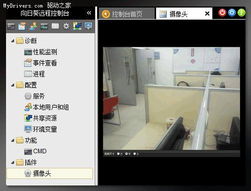
```bash
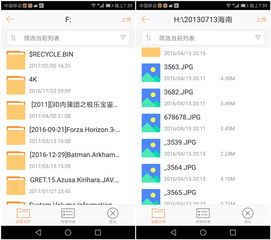
sudo dpkg -r --purge sunloginclient 假设sunloginclient为向日葵软件的包名
```
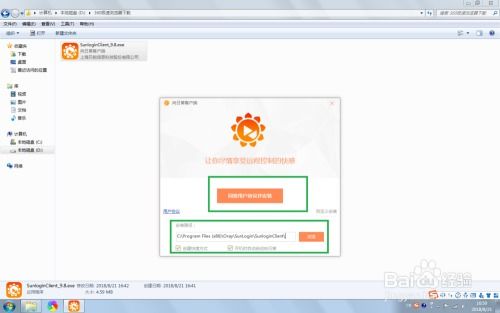
在某些情形下,可能还需要手动清理残留文件或目录,这取决于具体的安装方式以及是否有额外创建的数据存储位置。
四、mac系统卸载步骤
对于mac系统,卸载向日葵相对简单。你可以直接将向日葵应用程序拖曳到废纸篓中,或者通过finder的应用程序文件夹找到向日葵并删除。
五、手机端软件卸载
对于安卓(android)手机,你可以在桌面找到“向日葵”的图标,长按图标拖至废纸篓即可。或者在手机的功能菜单中打开“设置”,进入“应用管理”,在“已安装的程序”中点选“向日葵”选项,然后选择“卸载”即可完成。
对于ios设备,长按向日葵应用图标直到所有图标开始抖动,点击应用图标左上角的“x”符号,确认卸载即可。
六、卸载后的验证
为了确保向日葵已被彻底卸载,你可以进行以下验证:
1. 检查控制面板:在控制面板的“程序和功能”中,确保向日葵不再列出。
2. 检查文件夹:确保之前提到的残留文件夹(如roaming下的oray文件夹和temp下的sunloginclient文件夹)已被删除。
3. 检查任务管理器:确保没有与向日葵相关的进程在运行。
4. 检查注册表:确保注册表中没有与向日葵相关的项(仅适用于windows系统)。
总结
卸载向日葵远程控制软件可能比其他软件更复杂一些,但只要按照上述步骤操作,你就可以成功将其彻底卸载。在卸载过程中要特别小心,避免误删其他重要文件或破坏系统。如果你不确定某个文件或注册表项是否可以删除,建议先进行备份或咨询专业人士。
- 2025-07-17
- 2025-07-16
- 2025-07-16
- 2025-07-15
- 2025-07-15
- 2025-07-14
- 2025-07-14
- 2025-07-14
- 2025-07-14
- 2025-07-14
- 2025-07-14
- 2025-07-13
- 2025-07-13
- 2025-07-12
- 2025-07-12





